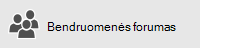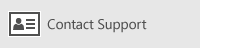Pastaba: Šiame straipsnyje pateikta informacija panaudota pagal paskirtį, jis netrukus bus panaikintas. Siekiant išvengti pranešimo „Puslapis nerastas“, pašalinsime žinomus saitus. Jei sukūrėte saitus su šiuo puslapiu, pašalinkite juos, o kartu būsime nuolat prisijungę internete.
Galite nustatyti įvykius bet kuriame iš jūsų galimų kalendorių arba pakviesti kitus į renginius, kad sukurtumėte susitikimus. Įvykiai gali turėti konkretų pradžios ir pabaigos laiką arba būti pažymėti kaip visos dienos įvykiai.
Naujo įvykio kūrimas
-
Kalendoriuje pasirinkite dieną, nuo kurios įvykio norite įvykti, arba pasirinkite naujas įvykis kalendoriaus viršuje.
-
Įveskite įvykio pavadinimą, pasirinkite įvykio pradžios ir pabaigos laiką, įveskite vietą ir nustatykite priminimo laiką. Jei norite, kad įvykis būtų visos dienos įvykis, pasirinkite visą dieną.
Pastaba: Jei turite kelis kalendorius, pasirinkite išplečiamąjį sąrašą virš įvykio pavadinimo ir pasirinkite kalendorių, į kurį norite įtraukti įvykį.
-
Į įvykį galite įtraukti daugiau informacijos arba pakviesti kitų žmonių. Jei nematote šių parinkčių, pasirinkite daugiau informacijos .
-
Pasirinkite išplečiamąjį sąrašą, esantį prie Rodyti kaip , kad pasirinktumėte, kaip norite, kad įvykis būtų rodomas kalendoriuje. Galite rinktis iš nemokamų, Neapsispręsta, užsiėmęir išvykęs.
-
Jei norite, kad įvykis būtų privatus, pasirinkite spynos piktogramą. Įvykio informacija nebus matoma visiems, kurie dalijasi jūsų kalendoriumi.
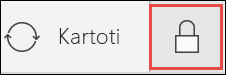
Pastaba: Telefone arba planšetiniame kompiuteryje turėsite spustelėti tris taškus puslapio apačioje, kad pasiektumėte kai kurias šias parinktis.
-
Norėdami pakviesti kitus, lauke kviesti asmenį Įveskite elektroninio pašto adresą. Į susitikimą galite įtraukti kelis žmones.
Pastaba: Telefone arba planšetiniame kompiuteryje pasirinkite žmonės ekrano viršuje, kad pakviestumėte kitus į susitikimą.
-
-
Baigę pasirinkite įrašyti įvykio arba išsiųsti susitikimą.
Pastaba: Susitikimo užklausoje pasirinkite siuntimo funkciją kalendoriuje įrašykite susitikimą ir išsiųsime kvietimą kiekvienam kviečiamam į susitikimą asmeniui.
Pasikartojančio įvykio nustatymas
-
Kalendoriaus viršuje pasirinkite naujas įvykis .
-
Naudodami naują įvykį ar susitikimo užklausą, įrankių juostoje pasirinkite kartoti .
-
Sekcijoje kartoti įveskite pradžios datą.
-
Pasirinkite išplečiamąjį sąrašą, esantį prie savaitės , jei norite pakeisti pasikartojantį įvykį į dienos, mėnesioar metų įvykį, jei reikia.
-
Pasirinkite intervalą tarp įvykių. Pavyzdžiui, Norėdami sukurti įvykį, vykstantį kiekvieną pirmadienį, trečiadienį ir penktadienį, pasirinkite savaitės įvykį, tada pažymėkite žymės langelius, skirtus Mon, Wedir Fri. Norėdami sukurti įvykį, kuris įvyks kiekvieno mėnesio pirmą penktadienį, pasirinkite mėnesio įvykį, tada galite pasirinkti pirmąją, antrąją, trečiąją, ketvirtąją arba paskutinę parinktį ir savaitės dieną.
-
Jei norite, kad pasikartojantis įvykis baigtųsi iki tam tikros datos, pasirinkite pabaigos datą.
-
Kai baigsite, pasirinkite įvykio įrašymas arba susitikimo siuntimas .